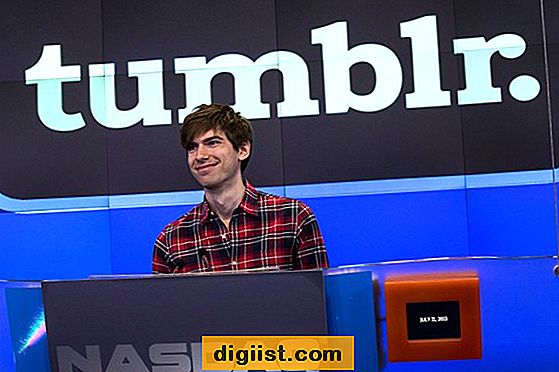Toshiba klēpjdatora skārienpaliktnis Windows vietā aizstāj standarta datora peli, lai virzītu rādītājus. Lai gan skārienpaliktņi parasti nav tik precīzi kā standarta datora peles, ir iespējams pielāgot iestatījumu dialogu, lai palielinātu vai samazinātu spilventiņa jutību. Tas padara kursora kustības ekrānā ātrākas vai lēnākas, salīdzinot ar pirksta kustību. spilventiņu. Ja jums ir ērts skārienpaliktņa jutīgums, tas ļaus jums saglabāt efektivitāti, lietojot klēpjdatoru.
Windows Vista un Windows 7 instrukcijas
1. solis
Ieslēdziet datoru, pagaidiet, līdz tas tiek palaists un piesakieties. Lai gan skārienpaliktņa jutīgums var būt neērts, to nav neiespējami izmantot. Ja jums šķiet, ka skārienpaliktnis ir pārāk apgrūtinošs, mēģiniet pievienot ārēju USB peli.
2. solis
Noklikšķiniet uz pogas Sākt un pēc tam uz Vadības panelis. Noklikšķiniet uz "Aparatūra un skaņa", pēc tam uz zilās saites "Pele", ja izmantojat kategorijas skatu. Noklikšķiniet uz ikonas "Pele", ja izmantojat ikonu skatu.
3. solis
Jaunajā logā noklikšķiniet uz cilnes "Rādītāja opcijas". Pielāgojiet slīdni "rādītāja ātrums" sadaļā ar atzīmi "Kustība". Ja vēlaties, lai kursors pārvietotos ātrāk ar īsākām pirksta kustībām, pabīdiet slīdni pa labi. Ja vēlaties, lai tas iet lēnāk, noregulējiet slīdni pa kreisi.
Noklikšķiniet uz Labi. Izmantojiet pirkstu uz skārienpaliktņa, lai pārvietotu kursoru pa datora displeju. Ja kursora kustība joprojām ir pārāk ātra vai lēna, vēlreiz noklikšķiniet uz "Pele", atlasiet cilni "Rādītāja opcijas" un izmēģiniet citu rādītāja ātrumu. Kad esat pabeidzis, noklikšķiniet uz "Labi", pēc tam aizveriet vadības paneli.
Windows XP instrukcijas
1. solis
Ieslēdziet datoru, pagaidiet, līdz tas sāk darboties, un piesakieties. Ja vēlaties, ar XP datoriem varat izmantot arī ārēju USB peli.
2. solis
Noklikšķiniet uz pogas Sākt un pēc tam uz Vadības panelis. Noklikšķiniet uz ikonas ar nosaukumu “Pele”. (Ja neredzat ikonu “Pele”, noklikšķiniet uz kreisajā pusē esošā teksta ar atzīmi “Klasiskais skats”.)
3. solis
Jaunajā logā noklikšķiniet uz cilnes "Rādītāja opcijas". Pielāgojiet slīdni "rādītāja ātrums" sadaļā ar atzīmi "Kustība". Ja vēlaties, lai kursors pārvietotos ātrāk ar īsākām pirksta kustībām, pabīdiet slīdni pa labi. Ja vēlaties, lai tas iet lēnāk, noregulējiet slīdni pa kreisi.
Noklikšķiniet uz Labi. Izmantojiet pirkstu uz skārienpaliktņa, lai pārvietotu kursoru pa datora displeju. Ja kursora kustība joprojām ir pārāk ātra vai lēna, vēlreiz noklikšķiniet uz "Pele", atlasiet cilni "Rādītāja opcijas" un izmēģiniet citu rādītāja ātrumu. Kad esat pabeidzis, noklikšķiniet uz "Labi", pēc tam aizveriet vadības paneli.